
스스로 구축하는 AWS 클라우드 인프라 - 기본편을 수강하며 AWS 인프라를 Terraform으로 작성한 내용입니다.
Security group 생성
- EC2 인스턴스와 EFS 사이에 트래픽이 이동할 수 있도록 Security group이 있어야 함
- EC2 인스턴스와 EFS의 마운트 타겟이 파일 시스템과 관련된 프로토콜 및 포트에 대해 통신을 허용할 수 있도록 하는 규칙이 있어야 함
security_group.tf파일에 아래 내용을 추가
# Security group for EFS
resource "aws_security_group" "efs_sg" {
name = "efs-sg"
description = "Security group for efs"
vpc_id = aws_vpc.main.id
tags = {
Name = "efs-sg"
}
}
# Inbound rule allowing NFS
resource "aws_vpc_security_group_ingress_rule" "allow_nfs" {
security_group_id = aws_security_group.efs_sg.id
# Fill in below value with security group whose instance will connect to EFS
referenced_security_group_id = aws_security_group.public_ec2_sg.id
from_port = 2049
ip_protocol = "tcp"
to_port = 2049
}
# Outbound rule allowing all traffic for EFS
resource "aws_vpc_security_group_egress_rule" "allow_all_outbound_traffic_for_nfs" {
security_group_id = aws_security_group.efs_sg.id
cidr_ipv4 = "0.0.0.0/0"
ip_protocol = "-1"
}- 특정 보안 그룹에서 발생하는 트래픽을 허용하기 위해
referenced_security_group_id지정 - 트래픽 유형은
NFS로2049포트 사용 - 종합하면 지정한 보안 그룹에서 나오는 NFS 트래픽을 EFS의 마운트 타겟이 허용하겠다는 의미
EFS 생성
efs.tf파일을 만들고 아래와 같이 작성
# EFS
resource "aws_efs_file_system" "main" {
performance_mode = "generalPurpose"
throughput_mode = "bursting"
lifecycle_policy {
transition_to_ia = "AFTER_30_DAYS"
}
lifecycle_policy {
transition_to_primary_storage_class = "AFTER_1_ACCESS"
}
tags = {
Name = "vpc-efs-${var.vpc_name}"
}
}
# EFS backup policy
resource "aws_efs_backup_policy" "efs_backup_policy" {
file_system_id = aws_efs_file_system.main.id
backup_policy {
status = "DISABLED"
}
}
# EFS mount target
resource "aws_efs_mount_target" "public_subnet" {
count = length(var.cidr_numeral_public)
file_system_id = aws_efs_file_system.main.id
subnet_id = element(aws_subnet.public.*.id, count.index)
security_groups = [ aws_security_group.efs_sg.id ]
}- EFS 파일 시스템이 마운트될 수 있도록
aws_efs_mount_target리소스 사용
EFS를 하나의 EC2 인스턴스에 마운트
- EC2 인스턴스에 접속해서 아래 명령어를 입력하면 파일 시스템의 디스크 공간을 확인할 수 있음
df -f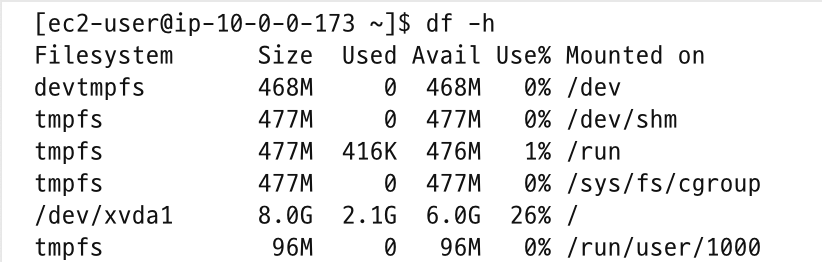
- 아직 EFS가 마운트되지 않았음
- EFS를 마운트하려면 NFS 클라이언트 또는 EFS 마운트 헬퍼를 사용
- 본 예제에서는 EFS 마운트 헬퍼를 이용
- 아래 명령어로 EFS 마운트 헬퍼 설치
sudo yum install amazon-efs-utils -y/var/www/html/efs를 마운트 포인트로 설정
cd /var/www/html
mkdir efs- AWS 콘솔에서 EFS 리소스를 찾고 연결 클릭
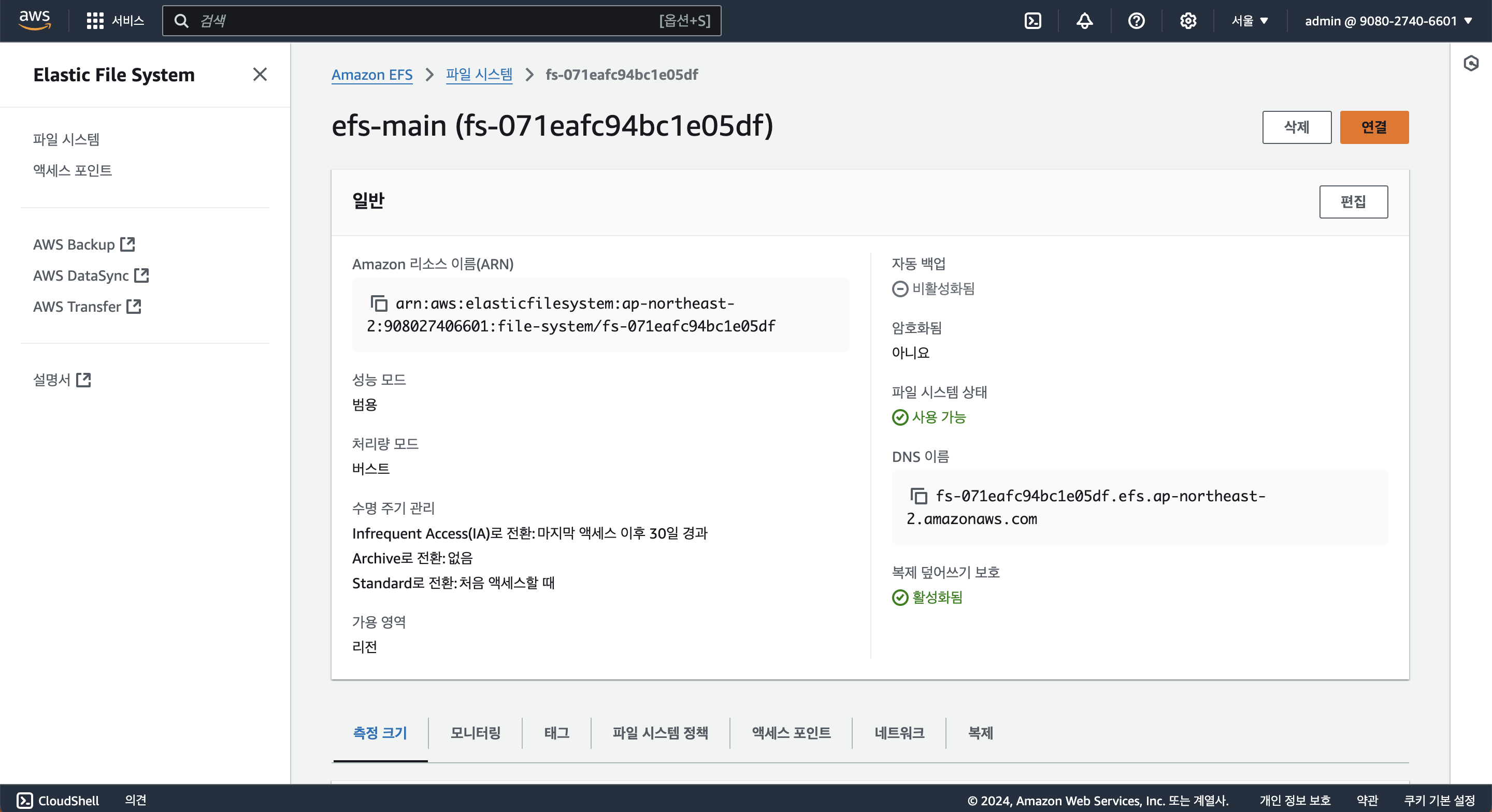
- EFS 마운트 헬퍼를 사용하기 위한 명령어를 복사
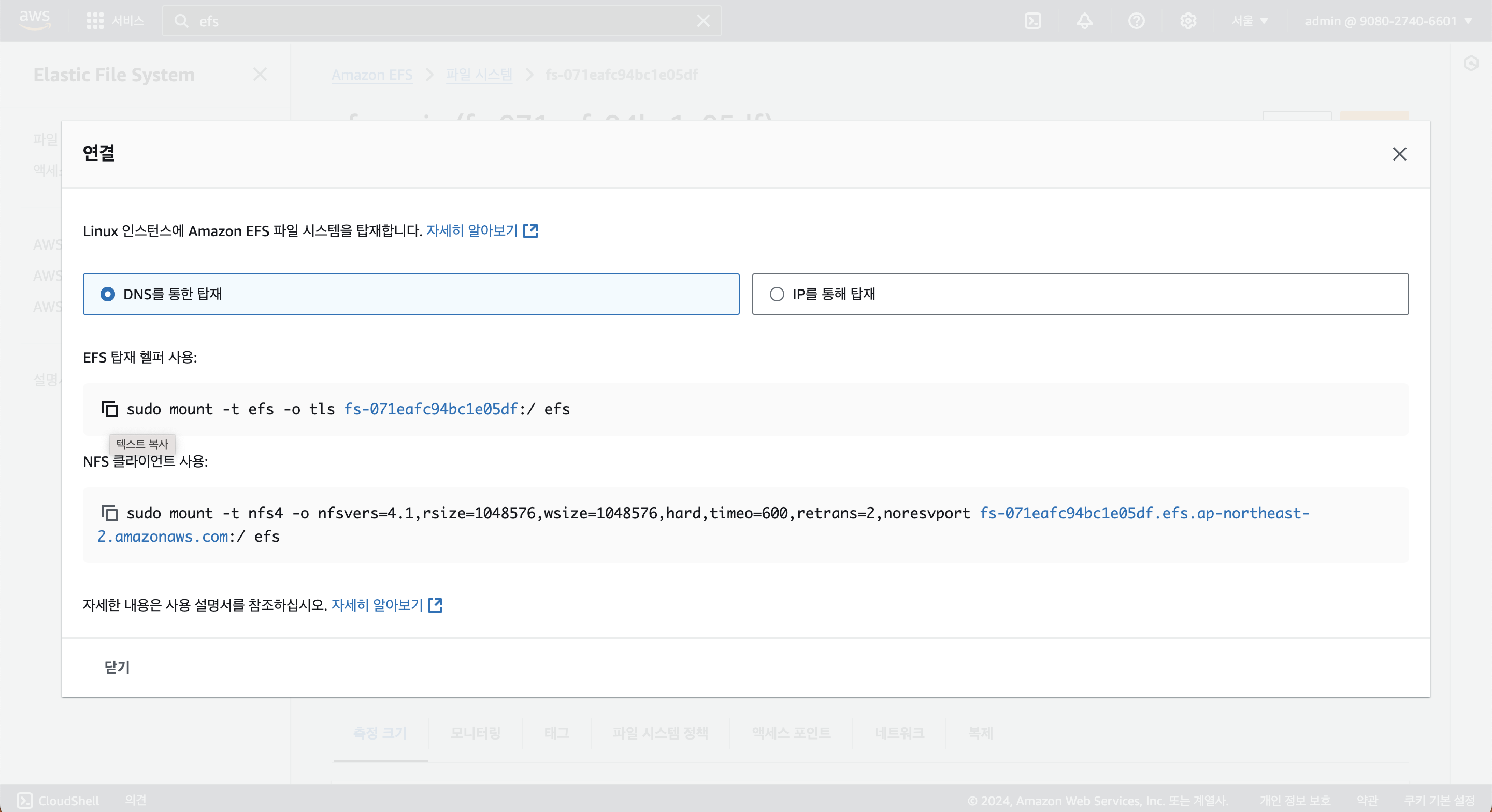
- EC2 인스턴스에서 명령어를 붙여넣고 실행
sudo mount -t efs -o tls fs-071eafc94bc1e05df:/ efs- 다시 파일 시스템의 디스크 공간을 확인하면 마운트 포인트로 설정한 경로로 EFS가 마운트가 되어 있는 것을 확인할 수 있음
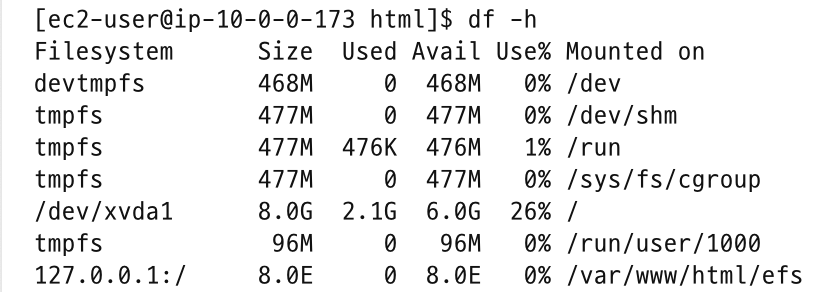
- 이전 예제에서 S3 버켓의 정적 웹사이트 호스팅에 사용했던 파일을 EFS로 다운로드
cd efs
sudo wget https://s3-web-hosting-chori.s3.us-east-1.amazonaws.com/car.jpg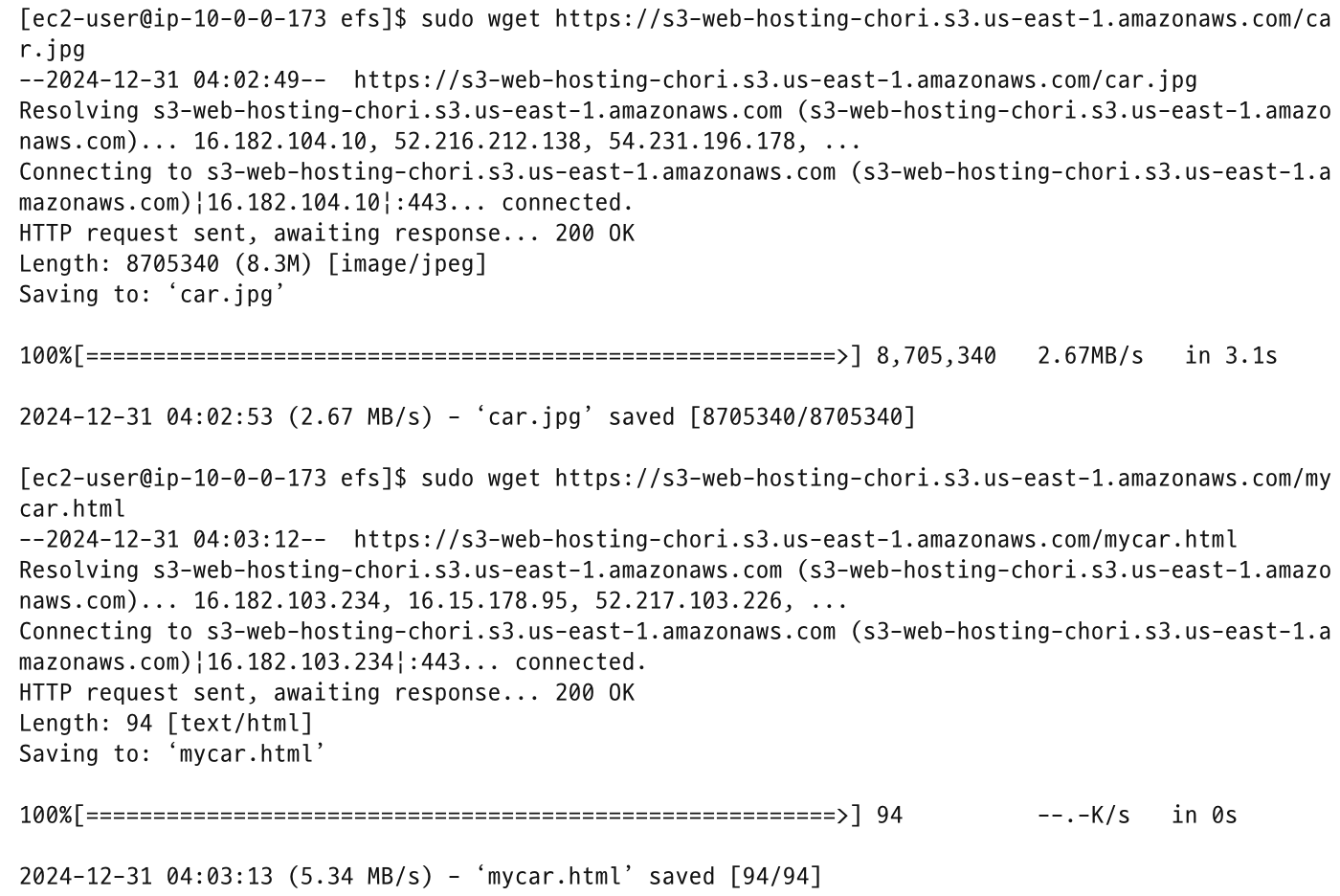
- 웹 브라우저에서
ip 주소/efs/mycar.html로 접속하면 웹페이지가 표시됨
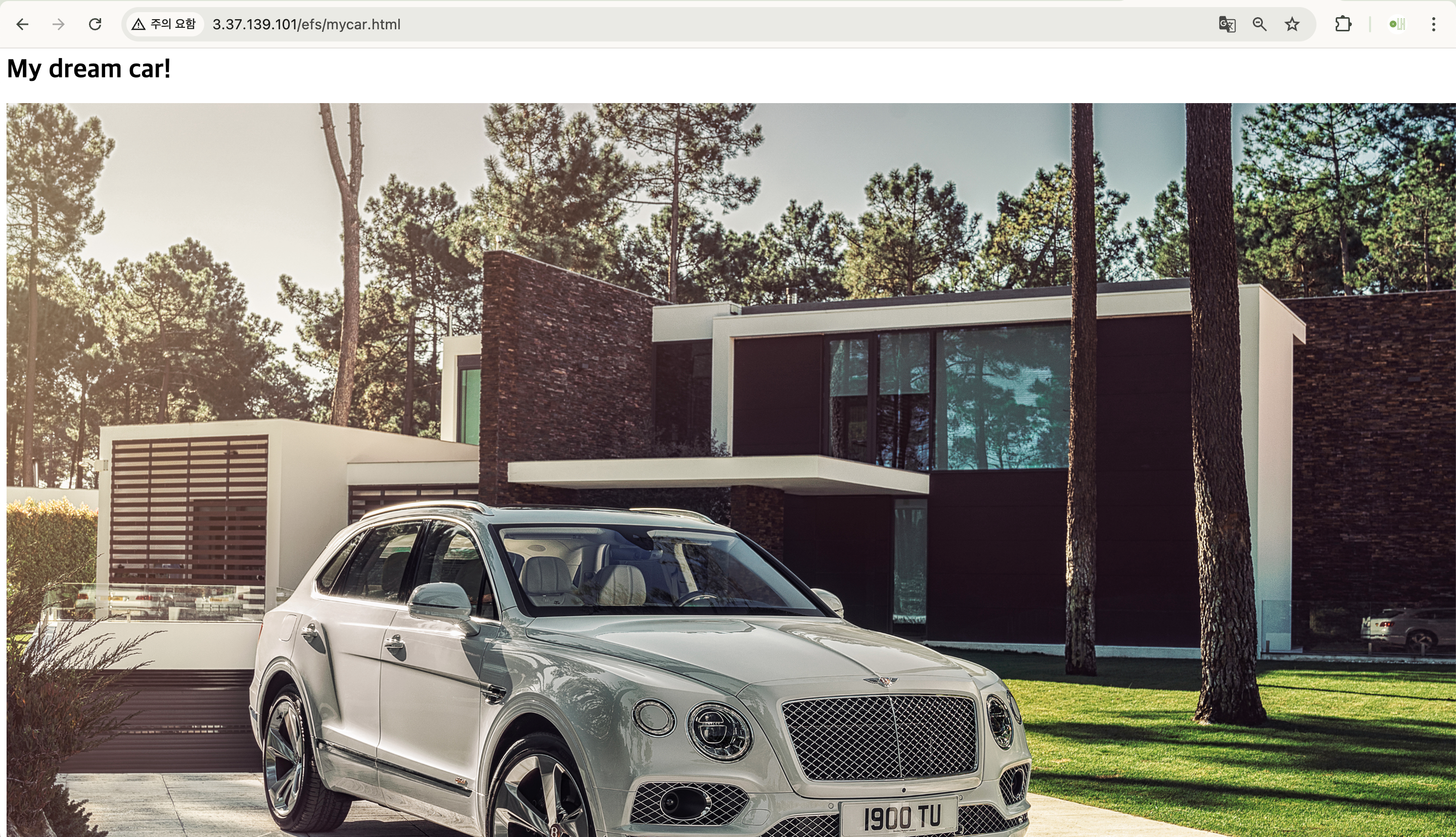
EFS를 또 다른 EC2 인스턴스에 마운트
- EC2 인스턴스에 접속하여 파일 시스템의 디스크 공간을 확인
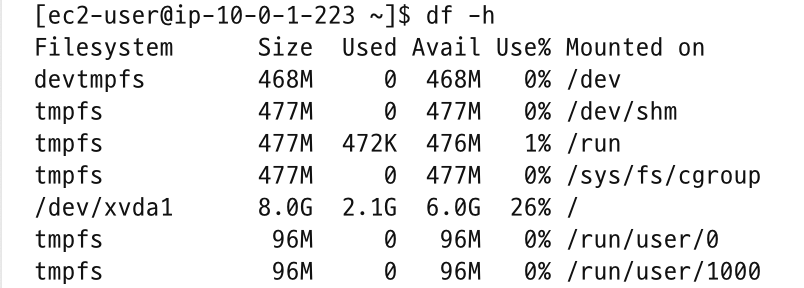
- EFS 마운트 헬퍼 설치 후 마운트 포인트 설정
sudo yum install amazon-efs-utils -y
cd /var/www/html
mkdir efs- 마운트 헬퍼를 사용하기 위한 명령어 입력
sudo mount -t efs -o tls fs-071eafc94bc1e05df:/ efsefs디렉토리로 이동하면 다른 EC2 인스턴스에서 다운로드했던 파일을 확인할 수 있음
cd efs
ls -al
- 마찬가지로 웹 브라우저에서
ip 주소/efs/mycar.html로 접속하면 웹페이지가 표시됨
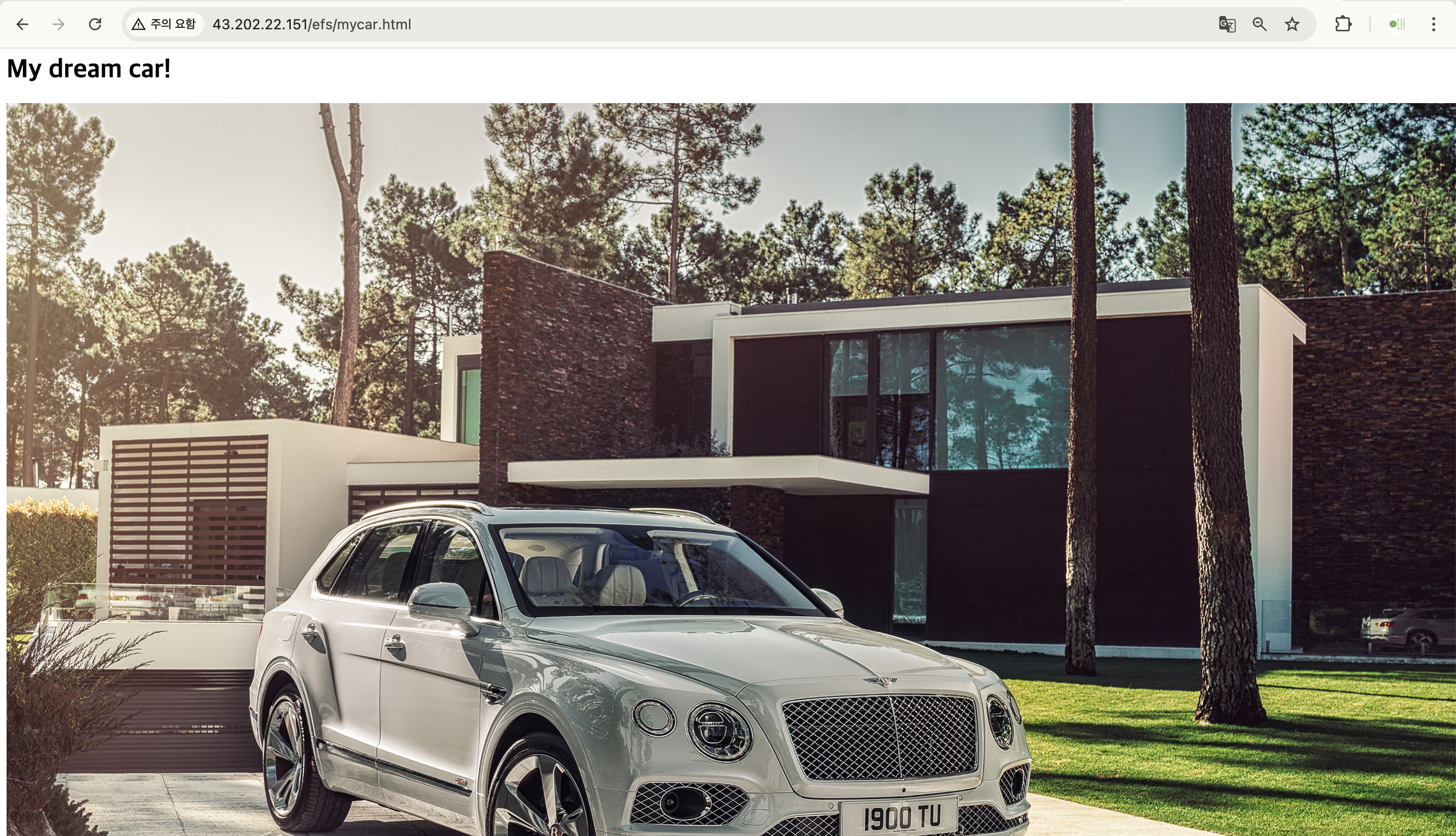
EFS에 있는 파일 수정
- 하나의 EC2 인스턴스에서
mycar.html파일을 수정
sudo vi mycar.html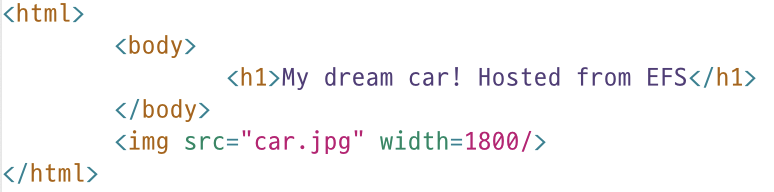
- 웹 브라우저로 접속하면 웹페이지가 수정되어 있음
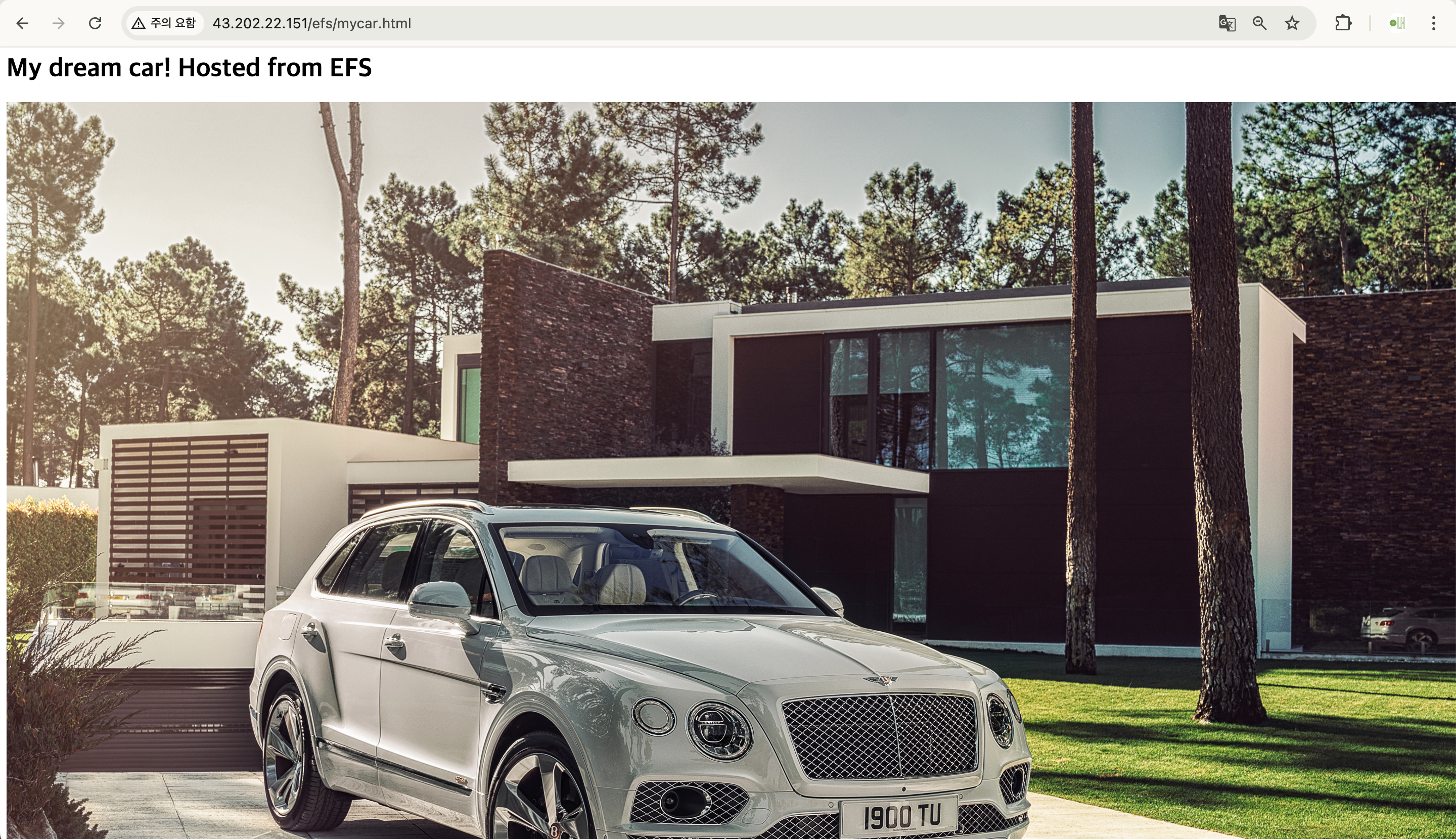
- 또 다른 EC2 인스턴스의 ip 주소로 접속해도 수정된 웹페이지가 반영되어 있음
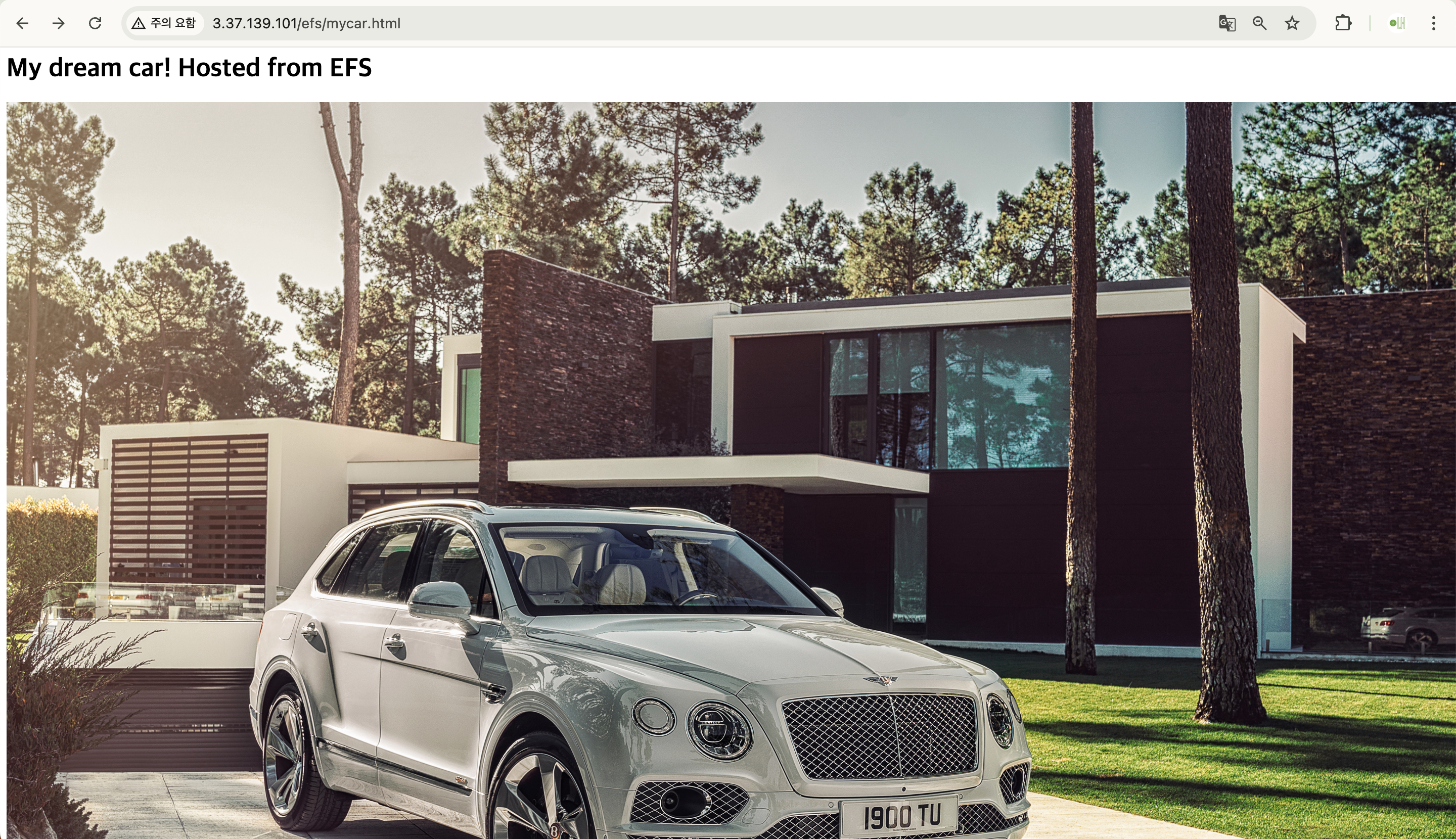
- 즉, 네트워크 파일 시스템이 두 개의 EC2 인스턴스에 동시에 연결되어 있다는 것을 확인할 수 있음
